ESET SysRescue Live电脑端官方正版2024最新版绿色免费下载安装
软件介绍
ESET SysRescue Live(恶意软件清理工具)是一款非常好用的恶意软件清理工具,这款软件可独立于操作系统运行,可以将电脑中*顽固的病毒或者是恶意软件彻底删除,保护电脑以及信息的安全。
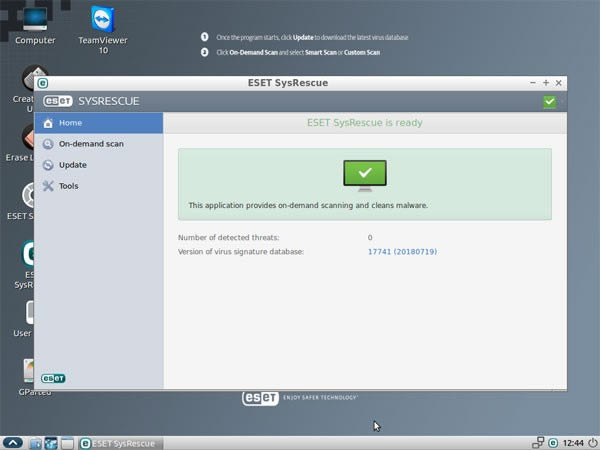
基本简介
ESET SysRescue Live是一个恶意软件清除工具,能够借助CD、DVD或USB盘存储介质,独立于操作系统之外运行。该工具能够直接访问硬盘与文件系统,因此具备清除最为顽固病毒的能力。使用会扫描您的计算机并删除可能影响其功能的恶意软件组件。它可以帮助您从外部扫描系统,对文件系统和存储单元进行深入分析,以消除坚决的威胁。扫描结果记录到文件中,应用程序可以显示详细的统计数据和有关系统保护的结论图。只需单击一下即可浏览,还原或删除隔离的项目。
软件特色
可以操作系统外部运行,直接访问文件系统和硬盘
对启动扇区或现有分区进行按需全面扫描
检测并完全清除可能危害数据完整性并影响PC工作方式的病毒和其他类型威胁的痕迹
可以选择各种扫描配置文件,该应用程序使您可以通过选择要包括在分析中的文件夹或文件来自定义它们
(可选)只能检索有关潜在危险文件的信息,而无需从PC上实际删除它们
使用方法
一、创建应急USB或CD / DVD
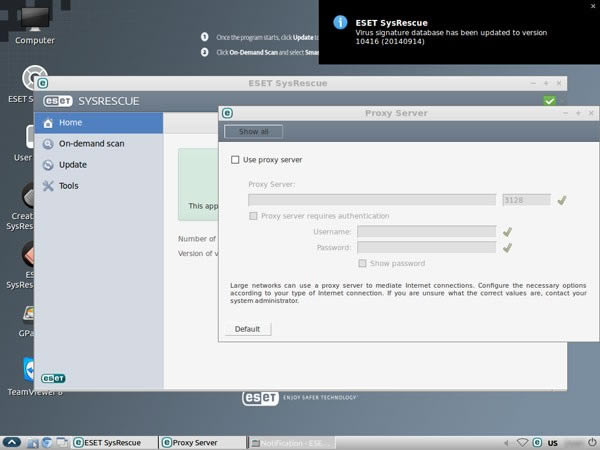
1,如果您打算制作急救USB闪存驱动器,请下载ESET SysRescue Live .img文件;如果您打算制作急救CD或DVD,请下载.iso文件。
.IMG文件推荐:如果使用.ISO文件制作应急USB闪存驱动器,它将无法保存任何下载更新。因此,我们建议使用.IMG文件来创建应急USB闪存驱动器。
要创建ESET SysRescue Live媒体,只要将其与连接到互联网的计算机一起使用,就可以在其上更新检测模块,请下载.img图像文件。
2,要刻录光盘映像,请在Windows文件资源管理器中右键单击下载的ISO映像,选择“刻录光盘映像”,然后按照屏幕上的说明进行操作。
使用免费的第三方软件创建应急USB闪存驱动器。互联网上有几种免费的实用程序,例如Rufus,UNetbootin或Universal USB Installer等等。
3,在Linux机器上,可以在终端窗口中使用dd命令:
sudo dd if=/path/to/eset_sysrescue_live_enu.iso of=/dev/sdb bs=4M && sync
在上面的命令中,替换path/to/eset_sysrescue_live_enu.iso为指向下载的.iso映像文件的真实路径。/dev/sdb是通向插入的应急USB的路径。sudo fdisk -l在终端窗口中使用该命令仔细检查插入的应急USB的路径。
二、扫描并清洁系统
1,在计算机关闭电源的情况下,插入急救USB闪存驱动器(如果没有该驱动器,请参阅创建急救USB或CD / DVD),然后打开计算机电源。如果您使用的是CD / DVD,请在计算机开机后立即将其插入。ESET SysRescue Live可能会自动启动。如果不是,请在启动过程中按照任何提示从可移动媒体启动。
2,使用箭头键选择“运行ESET SysRescue ”,然后按Enter键。
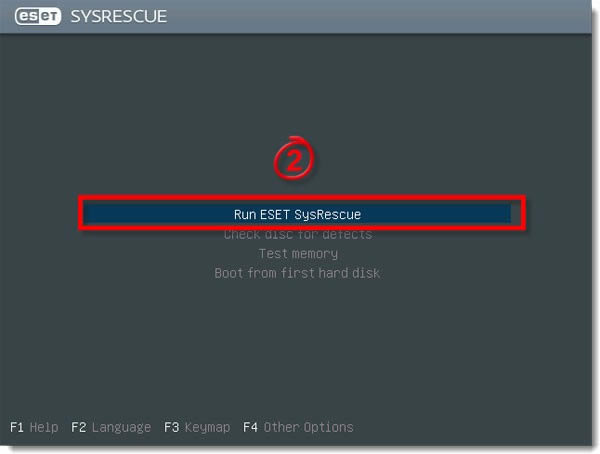
3,阅读ESET许可协议,从Live Grid和“潜在有害应用程序”下拉菜单中选择您的*选项,然后如果同意这些条款,请单击“我接受许可协议中的条款”。
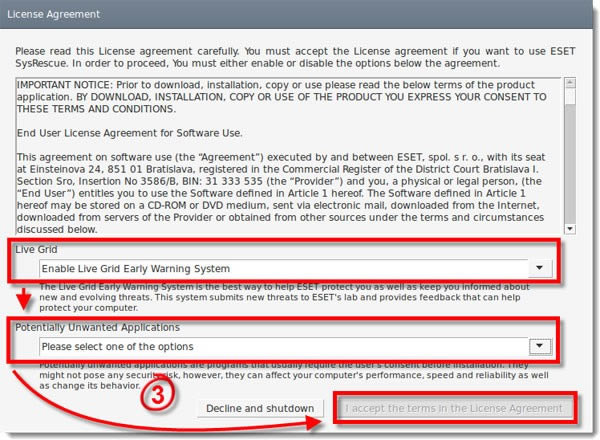
4,单击更新→更新病毒库。ESET SysRescue将下载最新的检测模块(如果没有有效的Internet连接,请跳至步骤5)。
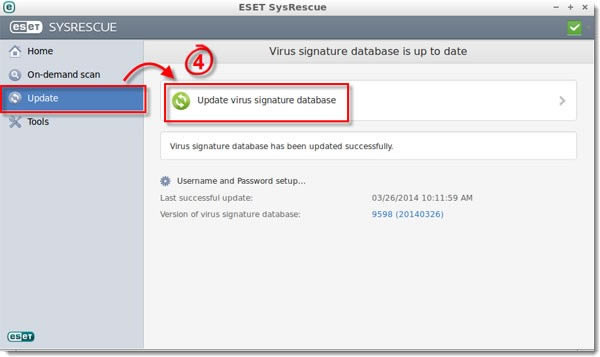
无法更新病毒库?
如果无法通过可用的互联网连接更新病毒库,请清除更新缓存:
Ⅰ按F5打开ESET SysRescue*项窗口。
Ⅱ单击更新,然后单击清除(请参见下图),然后关闭窗口。
Ⅲ如步骤4所述,再次运行Update virus特征数据库。
如果仍然无法更新,请稍后尝试更新。
5,单击按需扫描→自定义扫描。
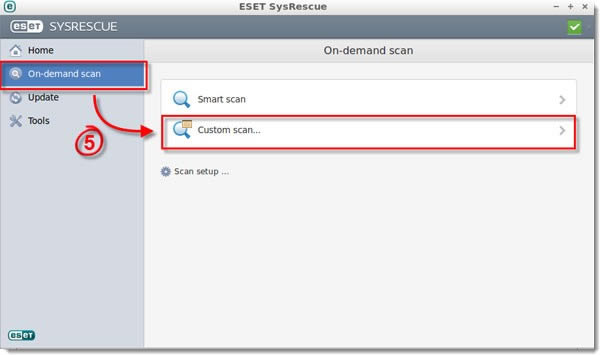
6,选择在深度扫描从扫描配置文件下拉菜单中,选择旁边的复选框计算机在扫描目标窗口,然后点击扫描。ESET SysRescue将扫描您的系统并清除受感染的文件。如果找到了无法清除的受感染文件,则将提示您对这些文件采取措施。
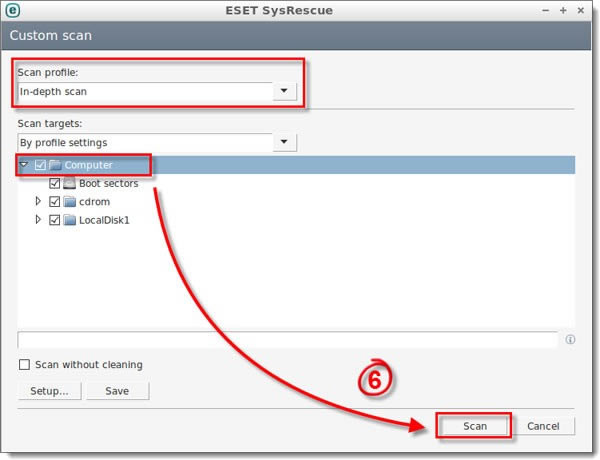
RAID分区:扫描选项配置为扫描包含已安装光盘的/ media文件夹。如果无法识别RAID分区,请手动安装它们。
在Windows Vista 64位和Windows 8 / 8.1 / 10中,ESET SysRescue Live可能无法清除检测到的威胁。由于这些操作系统的文件系统体系结构,尤其是在操作系统处于休眠状态时,ESET SysRescue Live无法清除扫描期间检测到的威胁。
……
点击下载安全软件 >>本地高速下载
点击下载安全软件 >>百度网盘下载